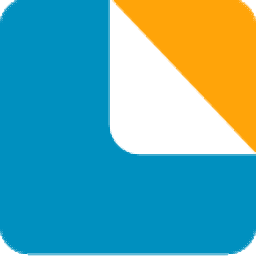
bartender enterprise 2021中文
v11.2(64位) 附安装教程- 软件大小:691 MB
- 更新日期:2020-12-16 13:52
- 软件语言:简体中文
- 软件类别:图像制作
- 软件授权:免费版
- 软件官网:待审核
- 适用平台:WinXP, Win7, Win8, Win10, WinAll
- 软件厂商:

软件介绍 人气软件 下载地址
bartender2021是一款标签设计软件,通过这款软件就可以让用户在电脑上快速设计新的条码内容,软件界面功能还是很多的,可以在软件创建新的条码,可以直接附加图形,附加文字,调整页面布局,结合软件提供的Librarian、Printer
Maestro、Reprint Console、Administration Console、Process Builder、Data
Builder等工具就可以轻松创建和自动化标签、条形码、RFID标签、塑料卡等作品,本软件功能还是比较简单的,启动主程序就可以显示引导步骤,可以按照新建文档的引导步骤创建标签!

软件功能
1、条形码设计
非常重要的设计功能,可以使用已有的条形码设计,常用的标签设计功能,包括所有文本、图形、条形码和大多数序列化功能。
2、数据处理
通过设计键盘和条形码扫描仪数据的打印时数据输入表等获取外部数据,BarTender通过 Visual Basic 脚本来定制数据处理。
3、标签卷
可以利用大量编排良好的标签库,从数以千计的现成标签尺寸中进行选择,当然,也可以设计自己的标签库并将其添加到数据库中,以备将来使用。
4、序列化
提高了序列化的灵活性,包括按页或按作业序列化,它可以根据数据库记录重置计数器,也可以在数据源,数据库字段,时间或日期发生更改时重置计数器,从简单的序列号到高级的定制序列。
BarTender?软件通过创建和自动化标签、条形码、RFID标签、塑料卡等的打印和控制,帮助世界各地的组织提高安全性、安全性、效率和合规性。酒保功能直观的设计和打印界面,以及强大的集成功能。
BarTender使用对话框和菜单选项来控制创建、设计和打印物品的各个方面。通过按键盘上的F1键或单击对话框中的“帮助”按钮,您可以随时参考扩展帮助系统。
软件特色
一、保证随时随地的互联网打印
1、保障从任何运行系统或设备上打印。
2、基于浏览器的打印,无需在远程用户系统上安装客户端或应用程序——用户始终无需访问您的网络。
3、在线审批可实现全面且即时的打印控制。
4、SSL /加密和基于角色的访问提供全面的安全性。
5、无驱动程序打印——服务器上无需安装打印机驱动器。
6、支持打印为PDF。
二、更快速的标签设计、审批和公布
1、拖放可视化工作流程设计器。
2、增加标签文档QA和团队问责制。
3、从开始追踪标签文件状态直至结束。
4、每个文档状态、审批和过渡的可配置电子邮件通知。
三、集中型文件储存和管理
1、Librarian标签文档管理系统提供了一个安全的标签模板和文件集中存储库。
2、版本控制和审核跟踪。
3、(新功能预览)Phrase Libtary ,用于建立自动翻译并且支持TMX文件的多语言的文本数据库。
安装
1、打开BarTender_2021_R1_160168_Full_x64.exe软件直接启动安装
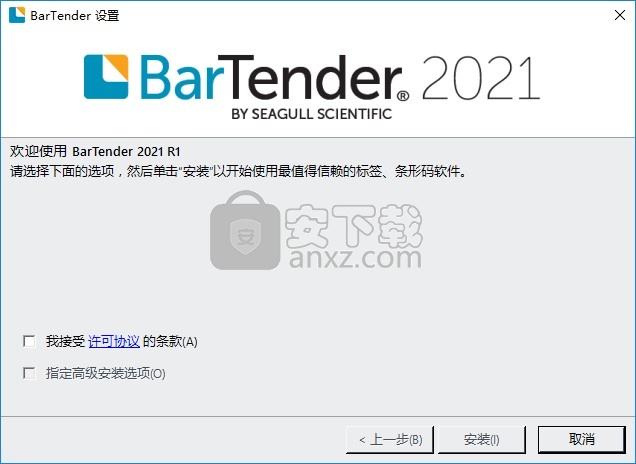
2、提示软件的安装进度条,等待软件安装结束
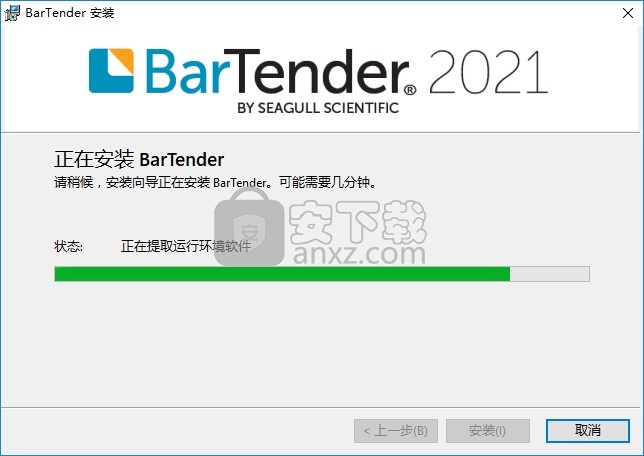
3、显示软件安装到电脑,点击完成
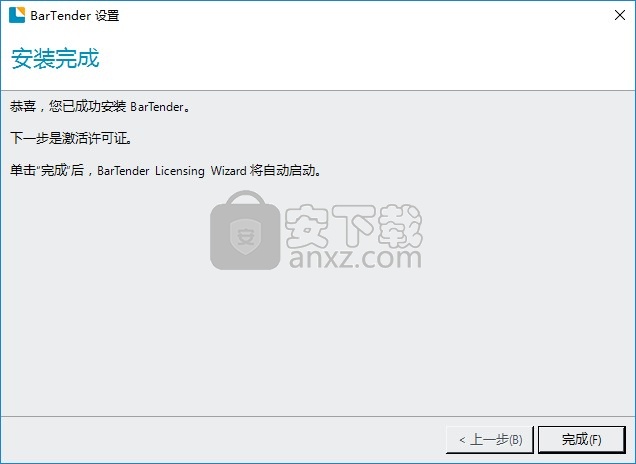
4、提示软件激活,将软件关闭
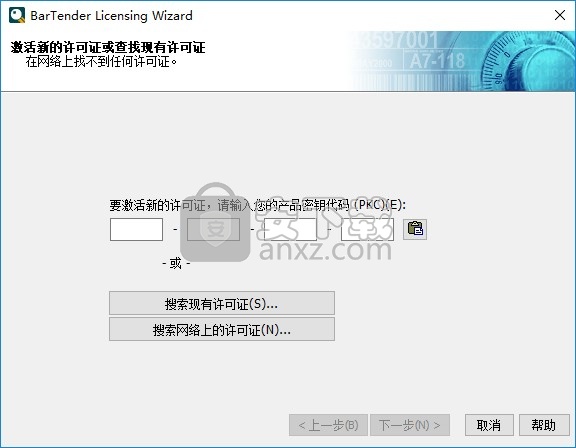
5、将补丁复制到软件的安装地址替换
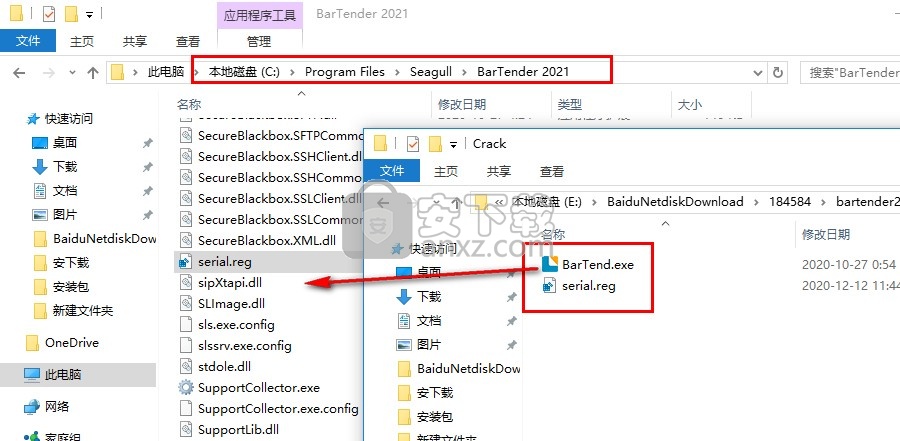
6、打开serial.reg添加注册值就可以完成激活
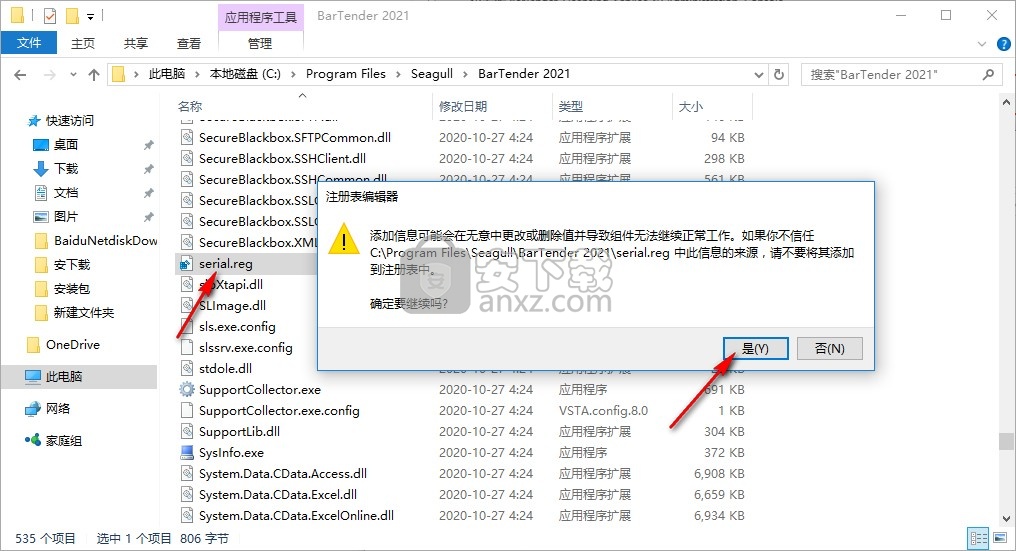
7、打开软件提示许可证已经激活,现在软件免费使用
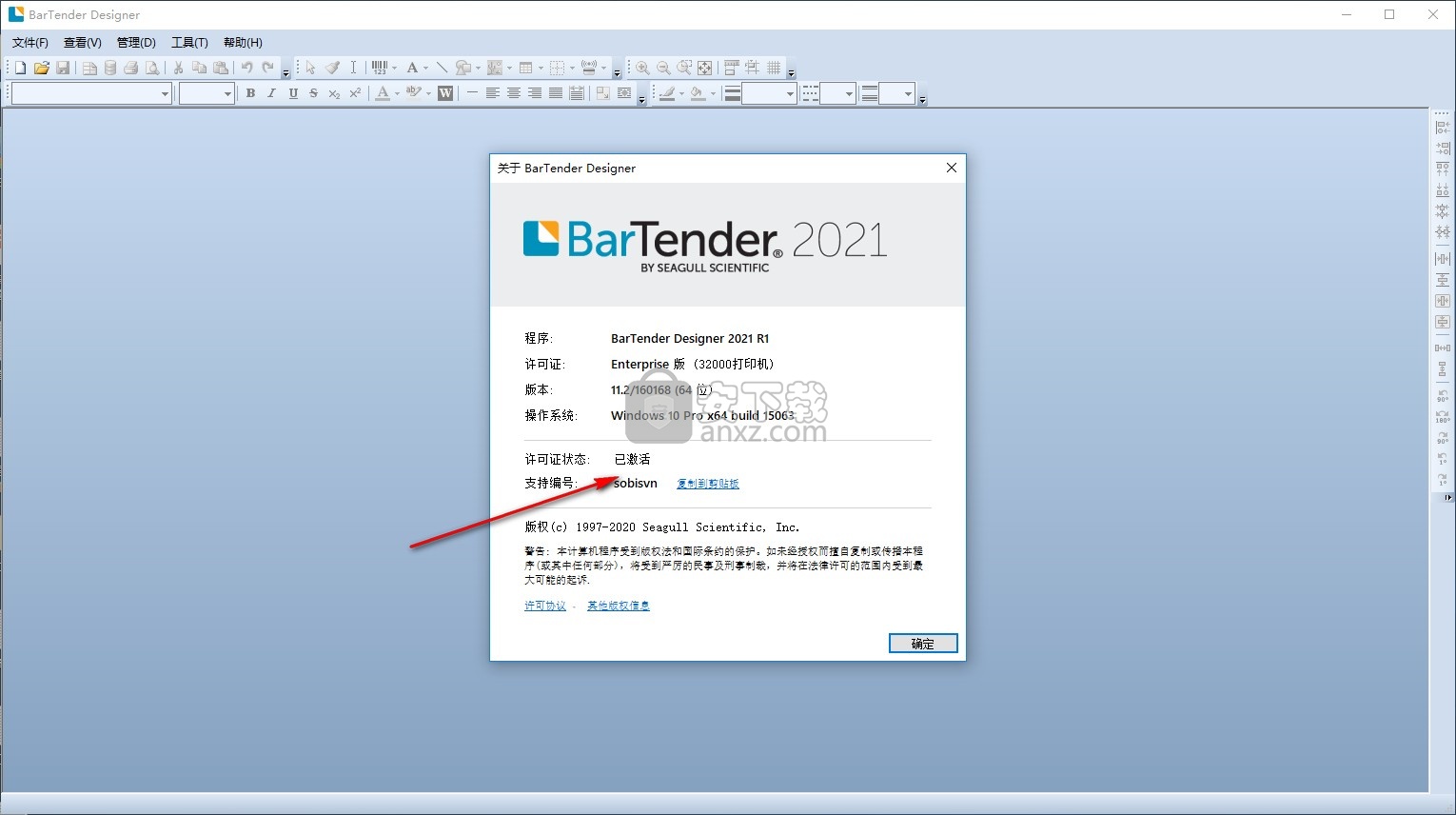
使用说明
支持的数据库类型
BarTender支持广泛的关系数据库系统和数据文件类型。本节介绍BarTender支持的数据库类型,您可以使用数据库设置向导连接到数据库,然后使用“数据库设置”对话框进行进一步配置。
OpenEmbedded数据表
您可以使用BarTender中的嵌入式数据表编辑器来创建和管理成为BarTender文档一部分的多表数据库。创建数据库后,可以使用数据库设置向导连接到数据库,以便可以将数据库字段链接到模板上的对象。使用此编辑器时,可以替换外部应用程序,例如文本编辑器,Microsoft Access,Microsoft Excel等。
OpenText文件
文本文件由以如下方式组织的文本组成:诸如BarTender之类的程序可以读取文本的每个部分作为单独的数据库字段,然后相应地从数据库字段中检索数据。支持的文本文件类型包括定界文本,固定宽度文本和名称/值对。
OpenXML文件
可扩展标记语言(XML)定义了一组规则,用于以人类可读和机器可读的格式对文档进行编码。 XML通常用于通过Internet交换数据。
当使用数据库设置向导连接到XML文件时,该向导要求您选择主元素。您还可以选择子元素和要包含的任何父元素。成功连接到XML文件后,数据将转换为使用一致的字段名语法的表。
数据库设置向导将扫描XML模式,可以在XML文件本身或XSD或DTD文件中引用该模式。如果找不到XML模式,则提示您提供模式文件。 XML模式不是必需的,但是如果没有它,则不能使用示例XML中不存在的任何可选字段。
OpenBarTender数据生成器
Data Builder是BarTender Suite中的一个应用程序,可用于创建和管理包含一个或多个数据表和/或一个或多个短语库的数据库。要将数据导入BarTender文档时,可以在BarTender Designer中连接到这些数据库。
对于数据表,Data Builder支持为数据表中的字段分配数据类型,包括自动递增ID,文本,数字,日期,时间,复选框,图片和多项选择。您可以指定表中的字段是必填字段还是唯一字段,还可以指定要在数据库中建立索引的字段。您还可以为表中的字段创建验证规则,以确保输入有效数据。通过使用Data Builder创建数据表,您可以替换外部应用程序,例如文本编辑器,Microsoft Access,Microsoft Excel等。
短语库使在文档之间共享常用文本成为可能。短语库也可以翻译,以便您可以打印使用不同语言的模板设计和/或选择一种语言以在打印时打印设计。
Microsoft Azure SQL
Microsoft Azure SQL数据库是一种基于SQL Server数据库技术并基于Microsoft Windows Azure云计算平台构建的云数据库服务。它用于在云中存储关系数据,并使用动态可伸缩性和集成的优化功能来最大程度地减少数据库管理。
OpenMySQL的
MySQL是一个开源关系数据库管理系统。它的主要功能是按照其他软件应用程序的要求存储和检索数据。它最常用于中小型单服务器部署中,既可以用作基于LAMP的Web应用程序中的组件,也可以用作独立的数据库服务器。
使用数据库设置向导进行连接时,可以选择身份验证方法:使用当前的凭据(Windows身份验证)或指定使用数据库创建的用户名和密码(数据库身份验证)。 BarTender支持MySQL 4.1和更高版本。
OpenMariaDB
MariaDB是一个开放源代码的关系数据库管理系统,它提供用于访问数据的SQL接口。它的主要功能是按照其他软件应用程序的要求存储和检索数据。 MariaDB是MySQL的一个分支,它仍然与MySQL高度兼容,两者之间的主要区别是MariaDB的高级后端功能。 BarTender支持MariaDB 5.5和更高版本。
OpenPostgreSQL的
PostgreSQL是一个开放源代码的对象关系数据库系统。它的主要功能是按照其他软件应用程序的要求存储和检索数据。使用数据库设置向导进行连接时,可以选择身份验证方法:使用当前的凭据(Windows身份验证)或指定使用数据库创建的用户名和密码(数据库身份验证)。
OpenQuickBooks在线
QuickBooks Online是由Intuit开发的基于云的会计软件。
当您使用数据库设置向导连接到QuickBooks Online时,可以选择自动还是手动打开浏览器,以便安全地登录到QuickBooks Online帐户。选择手动选项时,必须手动输入从QuickBooks Online接收到的验证者代码和公司ID。
OpenSAP IDoc文件
中间文档(IDoc)是文本文件形式的事务性消息,该消息是从SAP连接的程序发送到其他程序的。大部分IDoc消息由分组为段的数据字段组成。段本身彼此具有层次关系。
OpenOLE DB连接
对象链接和嵌入数据库(OLE DB)提供程序是一种程序,可以从数据库检索信息,然后将其传递给发出请求的应用程序,例如BarTender。每种类型的数据库(例如Oracle或Access)都需要其自己的提供程序。 OLE DB技术的用途与ODBC类似,但是它是更新的,并且与更广泛的专有数据库和数据类型兼容。
Windows已安装了许多OLE DB提供程序,您可以从数据库制造商那里获取其他提供程序。 BarTender可以连接到具有内部OLE DB驱动程序的任何数据库类型。
若要查看您的计算机上可用的OLE DB数据源,请创建一个空的文本文件,然后为其提供文件扩展名“ .udl”。双击文件以打开Windows数据链接属性对话框,然后单击提供程序选项卡以查看提供程序列表。
OpenODBC连接
开放式数据库连接(ODBC)数据源是一组配置信息,至少指定以下内容:
旨在从特定数据库格式读取的ODBC驱动程序
根据数据库格式,包含一个或多个表的目录或文件的名称
这套信息的名称
ODBC是一种程序用来从不同数据源读取信息而无需处理特定数据库格式的特定详细信息的技术。这是通过使用ODBC驱动程序来完成的。由于存在大量可用的ODBC驱动程序,BarTender可以从各种数据源中读取数据。这些包括除标准定界的文本文件或固定宽度的字段文本文件以外的所有主要数据库和电子表格格式以及文本文件。
在“数据库设置”向导中选择“ ODBC连接”时,BarTender可以从具有ODBC驱动程序的任何数据源中导入数据。尽管使用命名的ODBC数据源不需要ODBC或ODBC Administrator的高级知识,但了解ODBC的基础可能会有所帮助。
ODBC驱动程序适用于所有主要的数据库管理系统,许多其他数据源(例如通讯簿系统和Excel),甚至适用于文本或* .csv文件。若要添加,修改或删除ODBC数据源,请使用“ ODBC数据源管理器”对话框。
BarTender可以连接到任何数据库
关于定界
当文本文件用作数据库时,BarTender需要某种方法来确定文件中的数据如何分成字段。这是通过使用分隔符来完成的,分隔符是指使用特殊字符来分隔数据文件中的字段。
大多数数据库和电子表格程序都可以以分隔格式读取或保存数据。分隔值时,可以从文本文件中的任何分隔字段中搜索,访问和检索数据。
您可以使用任何字符来分隔文本文件中的值,但是最常见的分隔符是逗号(,)和冒号(:)。有时也使用竖线或竖线字符(|)和制表符。
逗号分隔的值类似于以下内容:
尺寸,重量,长度,宽度,深度
以冒号分隔的值类似于以下内容:
尺寸:重量:长度:宽度:深度
BarTender中默认的文本文件分隔方法是逗号分隔的值。
可以在定界文件中使用引号,以在字段值中包括定界符。例如,如果您的字段值是包含逗号的地址,则可以使用引号将逗号表示为字段值的一部分,而不是定界符,如以下示例所示:
名字,姓氏,地址,地区
简·史密斯(Jane)
您还可以使用两个引号将引号括在字段值内,如以下示例所示:
名称,著名词组
穆罕默德·阿里(Muhammad Ali),“在22岁时,后来被称为卡修斯·克莱(Cassius Clay)的阿里说:““像蝴蝶一样漂浮,像蜜蜂一样st。””
在BarTender中,可以根据需要为现有数据库选择替代的定界方法。
已关闭以选择其他定界方法
在“数据库设置”对话框中,单击数据库名称以打开“连接属性”页面。
单击配置连接以启动数据库设置向导。
在向导的“文件格式”页面上,在“格式”列表中选择“分隔字段”。
在“字段分隔”列表中,选择所需的定界方法。
支持的定界类型
在“数据库设置”向导的“文件格式”页面上的“格式”字段中,可以使用以下分隔类型:
逗号分隔值
制表符分隔的值
定界字段
定宽字段
名称/值对
选择“定界字段”选项时,可以将定界类型更改为以下之一。
OpenMixed报价和逗号
引号和逗号分隔符混合使用逗号分隔和引号和逗号分隔文件。在标准的带分隔符的文本文件中,数字字段通常由逗号分隔,而字符串字段则由双引号和逗号分隔。假设每行的第一个字段是数字字段,则保存到文件中的数据类似于以下内容。
0543166,“橘子”,“易腐烂”
17890,“花盆”,“可折断”
1203768,“苹果”,“易腐烂”
1029384,“香蕉”,“易腐烂”
因为文件中有四行,所以将打印具有三个不同数据字段的四个不同项目。
OpenQuote和逗号
在用引号和逗号分隔的文本文件中,各个字段用引号和逗号分隔。用引号和逗号分隔的文件类似于以下内容。
“ 0543166”,“橙色”,“易腐烂”
“ 17890”,“花盆”,“易碎”
“ 1203768”,“苹果”,“易腐烂”
“ 1029384”,“香蕉”,“易腐烂”
因为文件中有四行,所以打印了四个不同的项目。请注意,文件的每一行包含每个记录的三个数据字段。每个字段周围都有引号,并以逗号分隔。
例如,第一条记录包含一个标识号0543166。该编号很可能会打印为条形码。文本字段“橙色”和“易腐烂”也可能出现在同一打印项目上。几乎所有的数据库,电子表格和文字处理软件都可以使用这种格式创建数据文件。
OpenComma
在以逗号分隔的文本文件中,各个字段用逗号分隔。逗号分隔的文件类似于以下内容。
0543166,橙色,易腐
17890,花盆,可拆
1203768,苹果,易腐
1029384,香蕉,易腐
因为文件中有四行,所以将打印具有三个不同数据字段的四个不同项目。
在第二行的第二个字段中,单词“花”和单词“点”之间有一个空格。逗号定界可以识别空格,只要它们嵌入在字段中的数据字符之间即可。
默认情况下会删除前导和尾随空格,但是,如果要打印这些空格,可以通过单击以清除“数据库设置”向导的“数据过滤”页面上的“清除每个字段的修剪空格”复选框来配置BarTender。
OpenTab
制表符定界使用制表符分隔字段。制表符分隔的文件类似于以下内容。
0543166橘子易腐
17890花盆易碎
1203768苹果易腐
1029384香蕉易腐
因为文件中有四行,所以将打印具有三个不同数据字段的四个不同项目。
OpenCustom
您可以使用要在一行上分隔信息的任何单字符或多字符定界符。例如,使用冒号作为字段分隔符的自定义分隔符文件类似于以下内容。
0543166:橙色:易腐烂
17890:花盆:可分解
1203768:苹果:易腐
1029384:香蕉:易腐
因为文件中有四行,所以将打印具有三个不同数据字段的四个不同项目。
使用固定宽度的文本文件
在固定宽度的文本文件中,数据包含在固定宽度的列中(意味着每列包含一定数量的字符位置)。未填充列宽度的数据将填充填充字符,通常为空格或零。有时,固定宽度的文本文件使用特殊字符从视觉上描绘出下一列。
当您使用数据库设置向导连接到数据库时,BarTender会检测固定宽度的字段(无论它们是由字符数还是由轮廓定义的),然后自动配置数据库,尽管您可以修改此配置。
若要首次启动数据库安装向导以连接到数据库,请在“文件”菜单上单击“数据库连接设置”。或者,单击主工具栏上的。
要启动现有连接的向导,请在“数据库设置”对话框中单击“配置连接”。
固定宽度文本文件示例
下面的示例显示具有固定宽度字段的记录。每个记录中的第一个字段具有八个字符位置,第二个字段具有十个字符位置,第三个字段具有十个字符位置。
0543166橘子易腐
17890哈密瓜易腐
1203768苹果易腐
1029384香蕉易腐
请注意,在第二条记录中,没有定界字符将“甜瓜”和“易腐烂”分开。不需要此类字符,因为您可以将文档配置为始终将第19个字符视为第三个字段的开头。为此,请在“数据库设置”向导的“字段宽度”页面上使用以下方法之一:
编辑“字段宽度”字段中显示的数字。
使用滑块调整列宽。您还可以通过单击预览窗口中的标题栏来添加新的分栏符。
闭合的定宽文本文件示例
下面的示例显示具有定宽域的记录。
在这种情况下,定界符是竖线(|)字符,但是此文件与基本定界文件不同之处在于,竖线除了显示在数据字段之间之外,还显示在表格的左右两侧。另外,此文件包含水平元素(-和+),当数据库安装向导将该文件转换为数据库时,必须忽略这些水平元素。
在向导的“文件格式”页面上,将“固定宽度字段”选择为“格式”选项时,“字段分隔”列表包括以下选项:
字符数:指定字段由每列中的字符数定义。
字节数:指定字段由每列中的字节数定义。
划定的:指定字段由出现在每个字段之间的一个或多个特殊字符定义。
行字符:指定用于描绘行和列的字符。当“字段分隔”设置为“描绘”时可用。
指定高级过滤选项:指定单击下一步时显示向导的“行过滤”和“数据过滤”页面。
文本文件数据库的过滤选项
使用数据库设置向导将固定宽度,定界的固定宽度和名称/值对文本文件转换为数据库时,可以单击以选中“指定高级过滤选项”复选框,以在其中使用“行过滤”和“数据过滤”页面魔法师。
“行过滤”页面上的设置指定文本文件中的哪些行包含有效数据。 “数据过滤”页面上的设置优化了从文本文件的每一行提取数据的方式。
OpenLine过滤页面
提供以下选项:
丢弃文件开头的行:指定丢弃并不读取文件开头的指定行数。
在文件末尾丢弃行:指定丢弃并不读取文件末尾的指定行数。
放弃空白行:指定放弃并不读取空白行。
丢弃以以下内容开头的行:指定以指定字符开头的行被丢弃且不被读取。
丢弃与正则表达式匹配的行:指定包含指定正则表达式的行将被丢弃而不被读取。您可以使用此选项来创建正则表达式,以确定是否跳过了一行。
当行与正则表达式匹配时停止读取:指定当读取包含指定正则表达式的行时停止读取数据。
OpenData筛选页面
根据文件格式类型,可以使用以下选项:
值在记录之间保持不变:指定当未为记录定义字段的值时,将使用前一条记录中该字段的值。可用于名称/值对文本文件。
修剪每个字段中的空格:指定丢弃和不读取每个字段开头和结尾处的任何空格字符。
修剪每个字段的引号:指定丢弃和不读取每个字段开头和结尾的引号。可用于名称/值对文本文件。
舍弃每行左侧的个字符:指定丢弃并不读取每行左侧指定数量的字符。
舍弃每行右侧的个字符:指定丢弃并不读取每行右侧的指定数量的字符。
每行仅保留个字符:指定在应用其他过滤器后,该行将被截断以仅包含指定数目的字符。
XML结构概述
当您使用数据库设置向导连接到示例XML文件时,该向导将扫描XML模式,可以在XML文件本身中引用该XML模式。如果该模式不在XML文件中,则提示您提供一个模式文件(如果存在)。然后,提示您选择一个主元素以及要包括的父元素和子元素。成功完成向导后,数据将转换为使用一致字段名语法的表。然后,您可以将数据库字段用作文档的数据源。
OpenSchema文件
模式文件是XML模式定义(XSD)或文档类型定义(DTD)文件,它提供有关XML文件的信息,例如哪些元素或属性是可选的,因此可能不会出现在此特定XML文件中,而可能出现在其他XML文件中。相同模式的XML文件。模式文件还指示特定元素是仅出现一次还是可能出现多次。
如果您不提供模式信息,则无论是在XML示例文件本身中还是在单独的XSD或DTD文件中,向导都会从示例XML文件中推断模式。此推论包括以下假设:即使示例XML文件仅包含元素的一个实例,也可以重复元素。此外,当不存在任何模式信息时,所有元素的数据类型默认为“文本”。 (您可以在“数据库设置”对话框中更改数据类型。)
XML模式不是必需的,但是如果没有它,则不能使用示例XML中不存在的任何可选字段。
OpenMaster元素
在BarTender中,主元素是定义数据库记录的XML元素。通常,仅选择一个元素作为主元素,但是您可以使用高级设置来指定从架构中的不同位置选择一个元素的多次出现,只要它们的类型(本地名称和/或名称空间) ) 是相同的。
数据库设置向导会根据模式中哪个元素在XML文件中出现次数最多来自动确定默认的主元素。但是,您可以根据需要在向导中更改此选择。主元素只能是元素节点,而不能是属性。
master元素的每个实例在数据库表中都占一行。根据您的设置,从主元素及其父元素和子元素中检索字段值(列)。
数据库安装向导选项
数据库设置向导提供了功能和选项,可用于定义将XML转换为数据库时应如何解释。该向导包括以下页面。
OpenSelect文件页面
选择XML文件后,您将在连接到的文件的“文件预览”区域(在“目录”选项卡上)和结果数据库表(在“字段”选项卡上)看到预览。
OpenSelect XML模式页面
使用此页面可提供外部模式文件,或指定向导应从您提供的XML文件中推断模式。
如果XML包含无法访问或无效的内部模式引用,则会收到错误消息。您必须先解决所有架构问题,然后才能继续。
提供以下选项:
从XML文件自动检测模式:指定向导从您提供的XML文件中推断模式。当您没有单独的架构文件时,请使用此选项。
使用自动模式检测时,字段的数据类型始终默认为“文本”。您可以在“数据库设置”对话框的“字段”属性页上更改数据类型。
指定模式或文档类型定义文件:提供用于上传外部模式文件的选项。单击添加浏览文件。
记录页面的OpenSelect元素类型
在“选择单个类型的所有元素”区域中,选择要用作主元素的元素。该元素构成数据库记录的基础。
选择主元素时,“字段”选项卡上将显示结果数据库表的预览。为XML文件中每次出现的选定主元素创建一个数据库记录(表中的一行)。
在此页面上,您只能选择一个主元素。要选择多个主元素或仅基于其他条件选择某些元素,请单击以选中“使用高级条件或XPath表达式选择元素”复选框,然后单击“下一步”以打开“高级记录元素选择”页面。
OpenAdvanced记录元素选择页面
该页面提供了用于选择主元素的高级选项。提供以下选项:
选择所有类型的元素:指定将所选类型的所有元素用作主元素。
选择所有类型的节点:指定将出现在“在下面”列表中所选元素下的所选类型的所有节点(元素)用作主元素。
通过自定义XPath选择记录节点:指定要使用的自定义XPath表达式。熟悉XPath查询语言的高级用户可以使用它来从XML文档中选择节点并从XML文档内容中计算值。
使用别名
XML数据库字段名称可能很长,尤其是在文件包含许多层次结构的情况下。 您可以创建别名来代替长名称。
打开要为数据库字段名称创建别名
打开数据库设置对话框。 当您完成“数据库设置”向导中的步骤时,此对话框将自动打开。
在左侧导航窗格中,单击“字段”以打开“字段”属性页面。
选择所需的字段名称,然后在“别名”列中输入要使用的别名。
单击确定。 别名显示在“ BarTender数据源”窗格的“数据库字段”下。
筛选资料
若要指定在打印时要打印的记录,可以采用以下几种方法之一过滤数据库中的数据。本节介绍每种过滤方法的工作方式,以便您可以决定用于打印要求的最佳方法。注意事项包括数据库中包含的数据,该数据的打印需求以及打印操作员的搜索标准知识或培训水平。
在“打印”对话框中,您可以选择在打印时选择查询的记录,并过滤“选择记录”对话框中显示的信息。您还可以通过使用数据输入表单上的“记录选择器”控件来过滤记录。
在这个部分
创建一个基本过滤器
通过使用“数据库设置”对话框,您可以在连接到BarTender文档的数据库的一个或多个字段和/或表上创建静态过滤器。每次打印文档时都会应用此过滤器,并且仅打印数据库中满足过滤器条件的那些记录。
使用查询提示过滤数据
您还可以使用“数据库设置”对话框来创建查询提示以过滤数据。您可以按照与基本过滤器相同的方式来创建查询(或过滤器),但是您不会在已保存的过滤器中提供条件值,而是会创建提示。在打印时,将显示“查询提示”对话框,打印操作员可使用该对话框输入过滤条件。
使用“选择记录”对话框过滤数据
通过使用“选择记录”对话框的搜索和过滤器功能,打印操作员可以在“打印”对话框或数据输入表单上的记录选择器控件中过滤数据库记录。
人气软件
-

亿图图示10绿色 256.88 MB
/简体中文 -

Windows Camera(多功能win系统相机与管理工具) 25.25 MB
/英文 -

adobe illustrator cs6 中文 2017 MB
/简体中文 -

axure10.0中文 132 MB
/简体中文 -

xmind2020(思维导图设计工具) 32位和64位 172.55 MB
/简体中文 -

PixPix(证件照处理软件) 18.7 MB
/简体中文 -

Barcode Toolbox 条形码插件 1.95 MB
/英文 -

Startrails(星轨堆栈合成软件) 0.36 MB
/英文 -

edrawmax中文 219 MB
/简体中文 -

Adobe XD Windows汉化 233 MB
/简体中文


 Tux Paint(儿童绘图软件) v0.9.30
Tux Paint(儿童绘图软件) v0.9.30  色彩风暴绘画(电脑绘图软件) v20.23.0.0
色彩风暴绘画(电脑绘图软件) v20.23.0.0  Autodesk SketchBook Pro 2020注册机 附安装教程
Autodesk SketchBook Pro 2020注册机 附安装教程  Xara Designer Pro Plus 20 v20.2.0.59793 附安装教程
Xara Designer Pro Plus 20 v20.2.0.59793 附安装教程 















